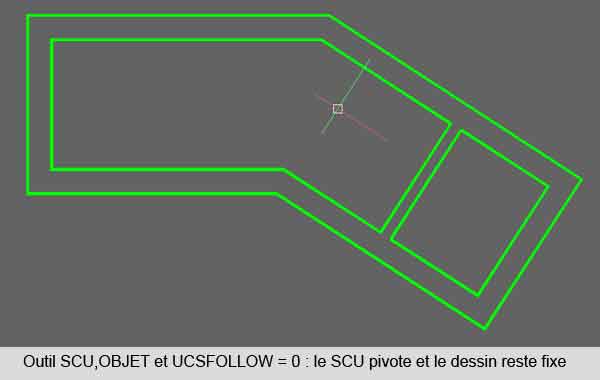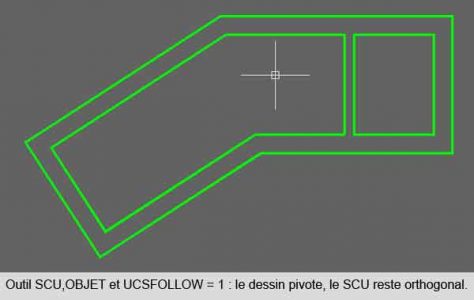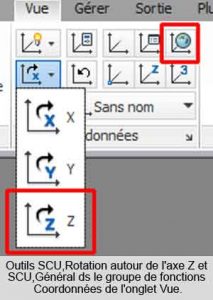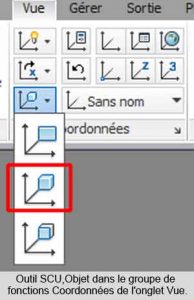Nous aimons tous Autocad, mais quelquefois les paramètres par défaut du logiciel sont un peu étranges, surtout pour les nouveaux utilisateurs non encore familiarisés avec les menus et les boîtes de dialogue.
Prenons la commande Diviser. Rien de sorcier : tapez Diviser à la ligne de commande, sélectionnez la ligne à diviser, entrez le nombre de segments souhaités et pressez Entrée. La ligne devrait maintenant apparaître divisée en plusieurs segments. Sauf que rien ne se passe. Elle est restée inchangée et vous commencez à vous gratter la tête. En fait, la ligne est bien divisée, mais il est impossible de le visualiser à l’écran pour la simple raison que le paramètre par défaut pour le Style de Point est un simple point de la même épaisseur que la ligne. Sélectionnez la ligne et déplacez-la vers la droite ou vers la gauche : les points sont bien là. Pour éviter ce petit désagrément lorsque vous utilisez la commande Diviser, il suffit de changer le paramètre par défaut du Style de Point.
Pour accéder à la boîte de dialogue Style des Points, entrez DDPTYPE à la ligne de commande et pressez Entrer ou bien utilisez une des deux méthodes suivantes, selon l’interface utilisée :
Depuis l’interface Classique, allez dans le menu déroulant Format et cliquez sur Style de Point.
Depuis l’interface Ruban, sélectionnez le ruban Début, entrez dans l’onglet Utilitaires et cliquez sur Style de Point.
Dans la boîte de dialogue Style des Points, sélectionnez le style croix diagonale (X) et cliquez sur OK.
Maintenant, répétez la procédure avec la commande Diviser. Cette fois-ci ça devrait marcher (et ça marche). Si vous projetez d’accrocher des objets aux points que vous venez de créer, assurez-vous que l’option Nœud est sélectionnée dans la boîte de dialogue Paramètres d’Accrochage aux Objets (Cliquez droit sur le bouton Repérage d’accrochage aux objets en bas de l’écran, cliquez sur Paramètres, sélectionnez l’option Nœud et cliquez OK).
Voilà, c’est tout. Happy autocading !
Thomas Guidicelli